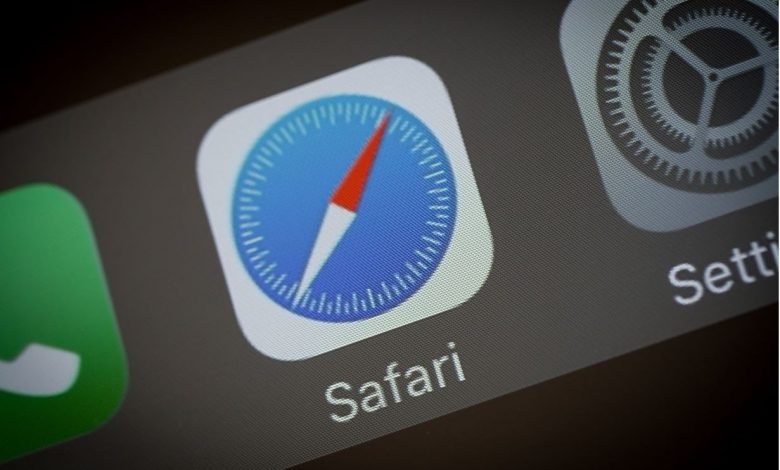E faʻafefea ona faʻanofo le Safari address bar ile pito i luga ole lau ile iOS 15
iOS 15 faʻafeiloaʻi le tele o foliga fou i le poto masani i le iPhone, ma o se tasi o le tele o le suʻesuʻega Safari toe faʻafouina. E ui ina sa fuafuaina ina ia avea su'esu'ega feavea'i ma se poto masani, ae afai e tasi le mea e le fiafia i ai tagata, o le a suia - ma o loʻo talanoa leotele tagata e uiga i se tasi vaega faʻapitoa.
E te vaʻai, a o le tuatusi faʻamau sa masani i le pito i luga o le itulau, na siitia i le pito i lalo o le itulau i le iOS 15. E talafeagai lenei mea, aua e faʻalatalata atu le tuatusi tuatusi i ou tamatamailima mo le faigofie ona maua, ae manatua musika o lona uiga oi latou o loʻo taʻavale mai le iOS 14 e faʻaaogaina e taʻalo i le pito i luga o le lau e oʻo i le tuatusi pa.
O le tala fiafia o loʻo i ai se auala e toe faʻafoʻi ai le tuatusi pa i le pito i luga o le lau i Safari i le iOS 15. O le auala lea e fai ai.
E faʻafefea ona faʻanofo le pusa tuatusi i Safari ile iOS 15
O le faʻanofoina o le tuatusi pa i Safari i le iOS 15 e faigofie, pe a e iloa pe faʻafefea.
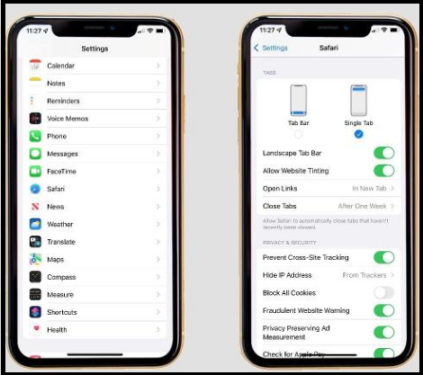
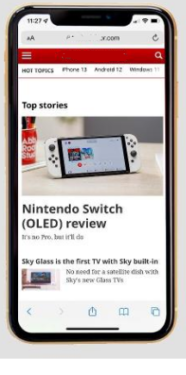
- Tatala le Seti polokalama.
- Tusi i lalo ma tap Safari.
- Fa'asolo i lalo i le vaega Tabs ma filifili le filifiliga e fesuia'i i le va o le fa'amaufa'ailoga ma le tasi fa'amau.
- Filifili se tasi faʻamau e toe faʻafoʻi le tuatusi pa i le pito i luga o le lau, pe filifili le faʻamau faʻamau e toe aumai i lalo pe a suia lou mafaufau mulimuli ane.
E taua le maitauina e ui o le tuatusi pa o le a sui i le pito i luga o le lau i Safari, o le a faʻaalia pea faʻamau i le pito i lalo. Ae talofa, o le mea sili e latalata i le mamanu tuai nai lo le mea sa i ai